google chrome
Close Tabs, gestire la chiusura delle schede per categoria agendo dal menu contestuale di Chrome
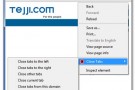
Qui su Geekissimo, non molto tempo fa, come senz’altro ricorderanno tutti i più accaniti utilizzatori di Google Chrome, avevamo prestato attenzione ad un utile add-on mediante cui, in modo tanto pratico così come non mai, chiudere in un unico click […]Continua a leggere
4 estensioni fondamentali per Chrome su Ubuntu
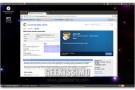
La maggior parte degli utenti di Ubuntu usa Firefox come browser predefinito, è vero. Ma quei pochi che hanno deciso di abbandonare il navigatore del panda rosso per passare a Chrome, molto probabilmente, desiderano conoscere qualche strumento utile per ottenere […]Continua a leggere
Horizontal Split Screen OnClick, dividere una pagina web in due o più segmenti orizzontali
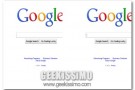
Non molto tempo fa, qui su Geekissimo, come senz’altro ricorderanno alcuni di voi appassionati lettori, abbiamo avuto modo di dare uno sguardo ad un’interessante estensione tutta dedicata a Google Chrome mediante cui suddividere una medesima pagina web in due segmenti […]Continua a leggere
SpellBook, accedere ai bookmarklet direttamente dal menu contestuale di Google Chrome
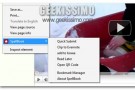
L’utilizzo dei bookmarklet, ovvero quei piccoli frammenti di javascript che consentono di eseguire svariate tipologie di operazioni direttamente dal browser web, può rivelarsi piuttosto utile in molteplici circostanze risultando facilmente ed immediatamente accessibili dalla barra degli strumenti della risorsa impiegata […]Continua a leggere
Teleprompter, scorrere automaticamente le pagine web visualizzate in Chrome
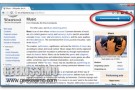
Tutti i più assidui navigatori della grande rete che, spesso e volentieri, si ritrovano a visionare contenuti su contenuti, di certo sapranno quanto, in talune circostanze, possa divenire piuttosto difficoltoso o, per meglio intenderci, stancante, dover prestare attenzione ad intere […]Continua a leggere
Disattivare e riattivare le estensioni dalla barra degli indirizzi di Google Chrome
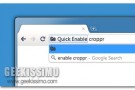
Ricorrere all’impiego di apposite estensioni per ottimizzare e rendere ancor più congeniale alle proprie esigenze il browser web in uso e, in questo caso specifico, Google Chrome, appare una scelta decisamente utile in una gran varietà di circostanze. Tuttavia vi […]Continua a leggere
YouTube Video Preview, attivare la visualizzazione di più anteprime dei video di YouTube
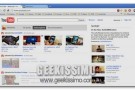
Quest’oggi, cari lettori di Geekissimo, per la gioia di tutti coloro che, spesso e volentieri, si ritrovano a bazzicare tra i meandri di YouTube guardando video su video, diamo uno sguardo ad un’altra utile ed interessante estensione tutta dedicata all’ottimizzazione […]Continua a leggere
Chrome Time Track, cronometrare le proprie attività agendo direttamente da Chrome

Spesse volte, al fine di ottimizzare il proprio lavoro al PC, occorre monitorare, seppur per sommi capi, il tempo trascorso nell’eseguire uno specifico compito. Certo, per eseguire un’operazione di questo tipo è possibile servirsi del proprio fido orologio o, magari, […]Continua a leggere
Checker Plus Lite for Google Calendar, visualizzare appositi promemoria di Google Calendar direttamente sul desktop
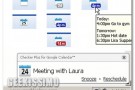
Avere la possibilità di visualizzare direttamente sul proprio desktop apposite notifiche relative ai ai servizi utilizzabili dal web, come nel caso di quelli targati Google, costituisce, senza ombra di dubbio, un fattore di fondamentale importanza. A tal proposito, recentemente, abbiamo […]Continua a leggere
Chrome: Google al lavoro su 4 diversi layout con nuovi modelli di navigazione

Google continua la sua incredibile marcia di sviluppo per Chrome. Dopo aver reso disponibile Google Chrome 9 ad inizio febbraio con diverse novità a seguito (tutto su Chrome 9), il colosso di Mountain View ha rilasciato la versione beta di Google Chrome 10 […]Continua a leggere
Facebook Image Link, aggiungere ulteriori funzionalità al menu contestuale del Lightbox di Facebook
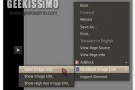
Negli ultimi giorni, qui su Geekissimo, abbiamo avuto modo di conoscere, nel dettaglio, gli ultimi aggiornamenti che hanno investito Facebook, primo tra tutti l’introduzione del Lightbox a discapito del vecchio visualizatore di foto. L’aggiunta della nuova funzionalità ha però portato […]Continua a leggere
YouTube Downloader, scaricare video da YouTube sfruttando un apposito pulsante di download

Tutti coloro che si ritrovano a girovagare assiduamente tra i contenuti di YouTube, oramai, se ne sono fatti una ragione: i video presenti sul noto servizio web in questione non posso essere scaricati sul PC in uso, o, quanto meno, […]Continua a leggere
Favourite Tabs, salvare tutte le schede aperte in Google Chrome e riaprirle in un solo click!
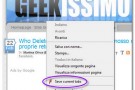
Quando nel browser utilizzato per navigare in rete vengono aperte diverse schede (chiamate anche tab) può capitare, pena chiusura accidentale del browser, errori o blocchi improvvisi, di perderle tutte e di riaprirle singolarmente. Qui su Geekissimo, in varie occasioni, abbiamo già […]Continua a leggere
Revert Facebook Photo Viewer, ripristinare il vecchio visualizzatore delle foto su Facebook in un unico click (solo per Google Chrome)
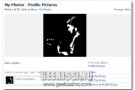
Tutti gli accaniti utilizzatori di Facebook di certo, negli ultimi giorni, avranno avuto modo di notare personalmente i piccoli ma sostanziali aggiornamenti ai quali è stato soggetto il social network per eccellenza, come d’altronde annunciato anche qui su Geekissimo, tra […]Continua a leggere



